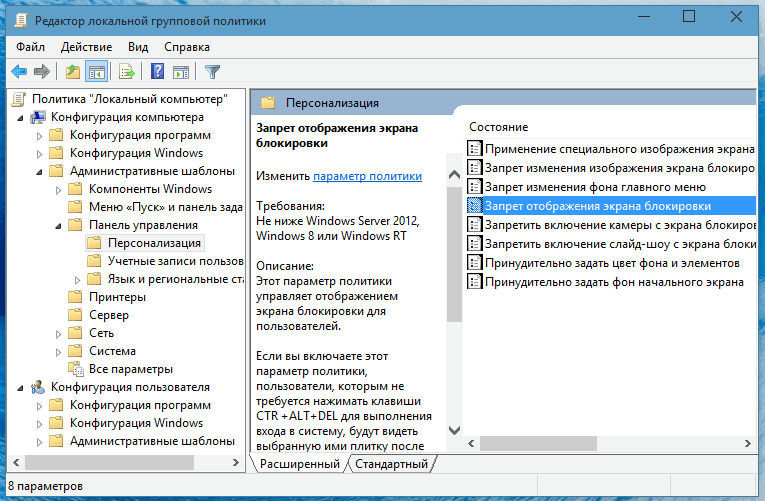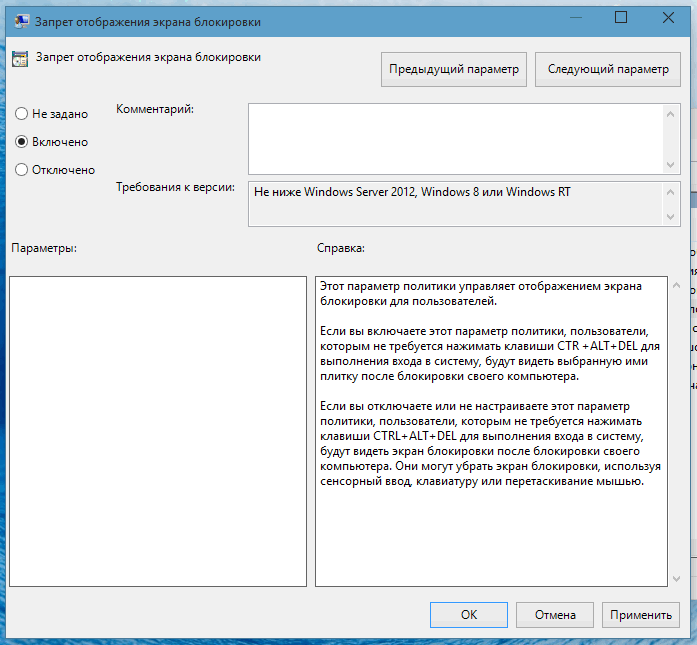Многие владельцы планшетов, установивших на свои устройства последнюю сборку Windows 10 Technical Prewiev с удивлением заметили, что в ней кроме всего прочего появился новый экран блокировки системы, на котором им предлагают входить в систему путем нажатия и удерживания кнопки «Windows» с последующим нажатием на кнопку питания планшета.
Кроме этого, на компьютерах и планшетах с клавиатурой, войти в систему можно путем нажатия комбинации клавиш Ctrl+Alt+Del. Все это выглядит достаточно неплохо, если бы не один очень неприятный для некоторых из нас нюанс: не все планшеты имеют аппаратную кнопку «Windows» и при этом многие из них не оснащены внешней клавиатурой. Как же быть их владельцам в этом случае?
К счастью, выход из этой неприятной для многих из нас ситуации существует. Для этого нам нужно просто выяснить, как в Windows 10 отключить экран блокировки системы.
Процедура отключения экрана блокировки в Windows достаточно проста и несложна. Для этого вам нужно для начала выключить планшет, нажав на кнопку питания на несколько секунд и отключить его питание проведя сверху вниз пальцем по его экрану.
При следующем включении и загрузки системы вы увидите привычный экран приветствия с полем ввода пароля.
Войдя в систему вам, в первую очередь, нужно будет отключить режим планшета с помощью соответствующей кнопки в меню уведомлений, а затем нажать длинным тапом на кнопу «Пуск», расположенную в нижнем левом углу экрана и в открывшемся после этого меню кликнуть по пункту «Выполнить».
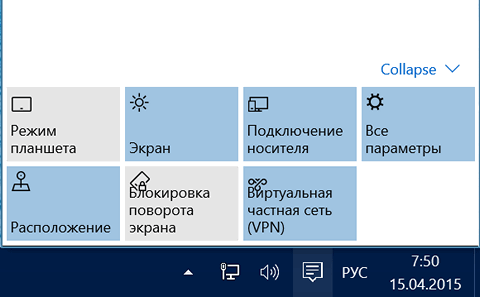
В появившемся на экране поле ввода введите текст gpedit.msc и нажмите на кнопку «OK», после чего запустится редактор локальной групповой политики (Local Group Policy Editor).
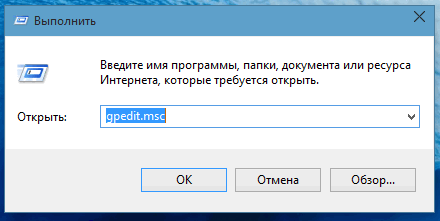
Здесь вам в левой колонке нужно выбрать «Конфигурация компьютера» -> «Административные шаблоны» -> «Панель управления» -> «Персонализация»
Из списка опций, появившихся в правой части окна приложения выберите и откройте пункт «Запрет отображения экрана блокировки».
В открывшемся окне поставьте отметку напротив пункта «Включено» и нажмите на кнопку «ОК», расположенную в самом низу.
Вот и всё, теперь ваш планшет не будет больше блокироваться «намертво» и теперь вы знаете ответ на вопрос: «Как отключить экран блокировки в Windows 10 и что делать если на планшете нет кнопки «Windows» и клавиатуры, а вход в систему без них невозможен?»
Похожие материалы:
Изучаем Windows 10. Как удалять приложения в новой операционной системе Microsoft
Windows 10 получит улучшенный Режим планшета для устройств с малой диагональю экранов